'>
USB wird immer wieder getrennt auf deinem Computer? Keine Sorge, es ist eigentlich ganz einfach zu reparieren ...
Korrekturen für USB-Verbindungen werden weiterhin getrennt
Hier sind 4 Korrekturen, die anderen Benutzern geholfen haben, das Problem zu beheben. Arbeiten Sie sich einfach durch die Liste, bis Sie die finden, die für Sie funktioniert.
- Führen Sie einige grundlegende Fehlerbehebungsmaßnahmen durch
- Aktualisieren Sie Ihre USB-Treiber
- Schalten Sie die USB-selektive Unterbrechung aus
- Ändern Sie die Energieverwaltungseinstellungen für USB-Root-Hubs
Fix 1: Führen Sie einige grundlegende Fehlerbehebungsmaßnahmen durch
Möglicherweise tritt dieses Problem aufgrund physischer Probleme auf. Es kann sein, dass Ihr USB-Gerät fehlerhaft ist oder der USB-Anschluss, an den Sie Ihre Geräte anschließen, ausfällt.
Um dies als Möglichkeit auszuschließen:
- Schließen Sie Ihre USB-Geräte an einen anderen Computer an. Wenn es auf dem anderen Computer ordnungsgemäß funktioniert, liegt höchstwahrscheinlich ein Fehler an Ihrem USB-Gerät vor. Wenn die Verbindung immer noch unterbrochen wird, fahren Sie mit Schritt fort 2. unten.
- Schließen Sie Ihre USB-Geräte an einen anderen (und funktionierenden) Anschluss an, um festzustellen, ob das Problem dadurch behoben wird. Wenn ja, dann großartig! Wenn die USB trennt immer noch die Verbindung , weitermachen mit Fix 2 .
Fix 2: Aktualisieren Sie Ihre USB-Treiber
Dieses Problem kann auftreten, wenn Sie die falschen oder veralteten USB-Treiber verwenden. Sie sollten daher Ihren USB-Treiber aktualisieren, um festzustellen, ob das Problem dadurch behoben wird. Wenn Sie nicht die Zeit, Geduld oder Fähigkeiten haben, den Treiber manuell zu aktualisieren, können Sie dies automatisch tun Fahrer einfach .
Driver Easy erkennt Ihr System automatisch und findet die richtigen Treiber dafür. Sie müssen nicht genau wissen, auf welchem System Ihr Computer ausgeführt wird, Sie müssen sich nicht um den falschen Treiber kümmern, den Sie herunterladen würden, und Sie müssen sich keine Sorgen machen, dass Sie bei der Installation einen Fehler machen. Driver Easy erledigt alles.
Sie können Ihre Treiber entweder mit dem automatisch aktualisieren KOSTENLOS oder der Pro-Version des Fahrers einfach. Mit der Pro-Version sind es jedoch nur zwei Schritte (und Sie erhalten vollen Support und eine 30-tägige Geld-zurück-Garantie):
1) Herunterladen und installieren Sie Driver Easy.
2) Führen Sie Driver Easy aus und klicken Sie auf Scanne jetzt Taste. Driver Easy scannt dann Ihren Computer und erkennt problematische Treiber.

3) Klicken Sie auf Alle aktualisieren Um automatisch die richtige Version aller fehlenden oder veralteten Treiber auf Ihrem System herunterzuladen und zu installieren (dies erfordert die Pro-Version - Sie werden aufgefordert, ein Upgrade durchzuführen, wenn Sie auf klicken Alle aktualisieren ).
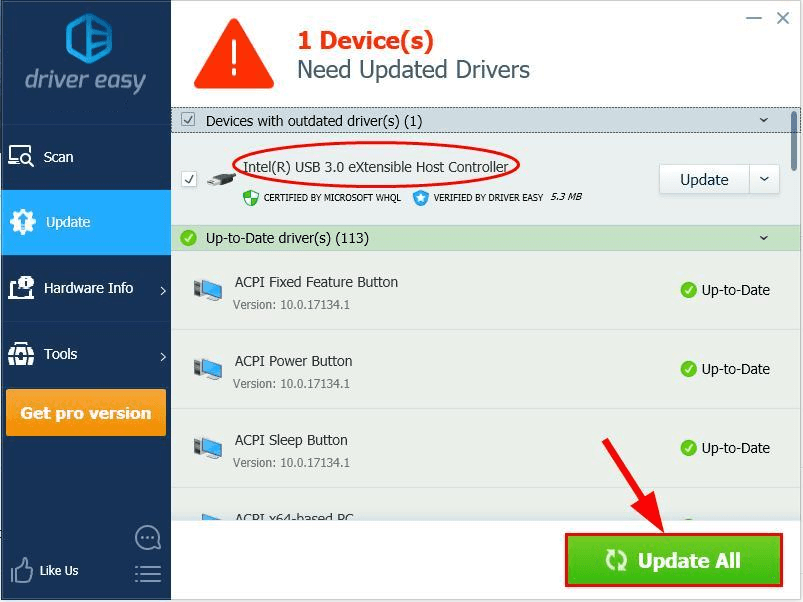
4) Starten Sie Ihren Computer neu und prüfen Sie, ob die USB wird immer wieder getrennt Fehler wurde behoben. Wenn ja, dann herzlichen Glückwunsch! Wenn das Problem weiterhin besteht, fahren Sie mit fort Fix 3 unten.
Fix 3: Schalten Sie das selektive USB-Suspend aus
Wenn Ihr PC so konfiguriert ist, dass USB-Geräte nach einer bestimmten Zeit deaktiviert werden, kann es sein, dass der USB-Computer weiterhin die Verbindung trennt.
So stellen Sie sicher, dass diese Einstellung deaktiviert ist:
1) Drücken Sie auf Ihrer Tastatur den Windows-Logo-Schlüssel und R. gleichzeitig. Geben Sie dann ein powercfg.cpl und drücke Eingeben .
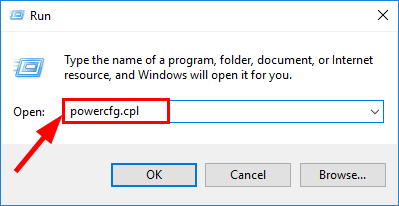
2) Klicken Sie bei der ausgewählten Energieoption auf Planeinstellungen ändern .
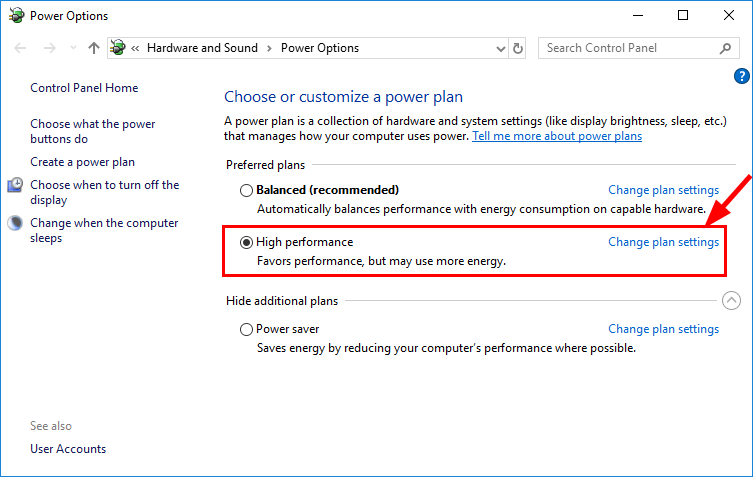
3) Klicken Sie auf Ändern Sie die erweiterten Energieeinstellungen .
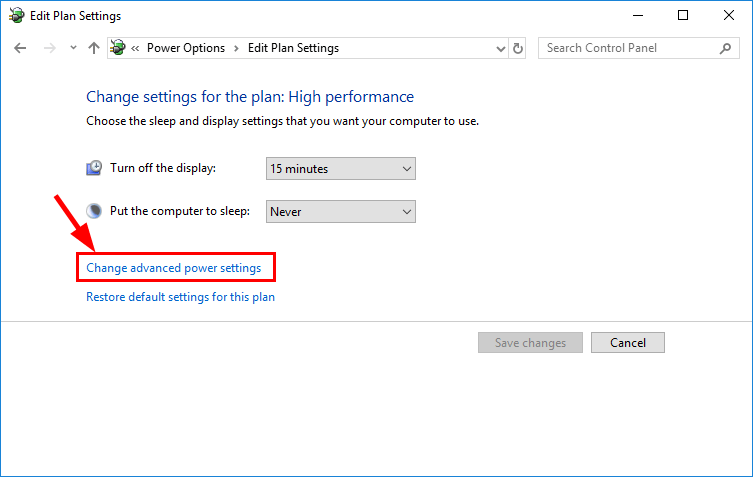
4) Suchen und erweitern USB-Einstellungen , und in Rahmen , wählen Behindert . Dann klick in Ordnung .
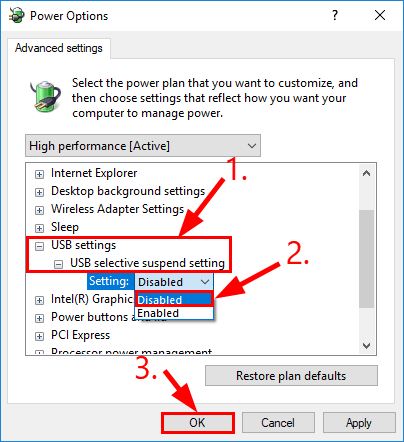
5) Starten Sie Ihren Computer neu und prüfen Sie, ob das Problem mit dem Trennen der USB-Verbindung behoben wurde. Wenn das Problem weiterhin besteht, machen Sie sich keine Sorgen. Hier ist eine weitere Lösung, die Sie ausprobieren können.
Fix 4: Ändern Sie die Energieverwaltungseinstellungen für USB Root Hubs
Ihr PC-System schaltet möglicherweise die verschiedenen Geräte auf Ihrem Computer automatisch aus, um Strom zu sparen. Und manchmal kann es Ihre externe Festplatte oder USB-Geräte speziell ausschalten und die verursachen USB wird immer wieder getrennt Problem.
1) Drücken Sie auf Ihrer Tastatur den Windows-Logo-Schlüssel und R. zur gleichen Zeit, dann tippen devmgmt.msc und drücke Eingeben .
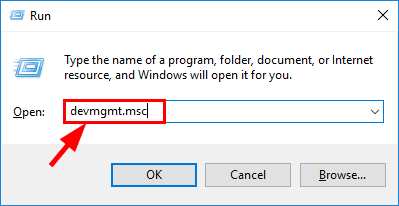
2) Doppelklicken Sie auf Universal Serial Bus Controller > Der Erste Artikel von Usb Verteiler .
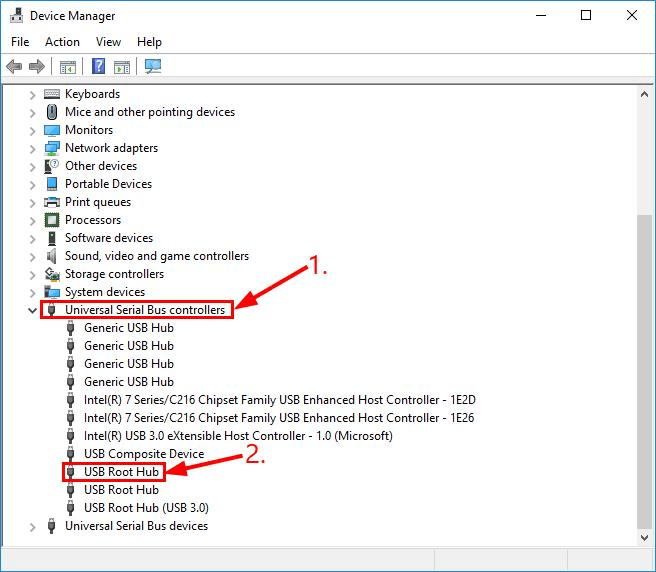
3) KLICKEN die Kiste Vor Lassen Sie den Computer dieses Gerät ausschalten, um Strom zu sparen ob es aktiviert oder deaktiviert ist. Dann klick in Ordnung .
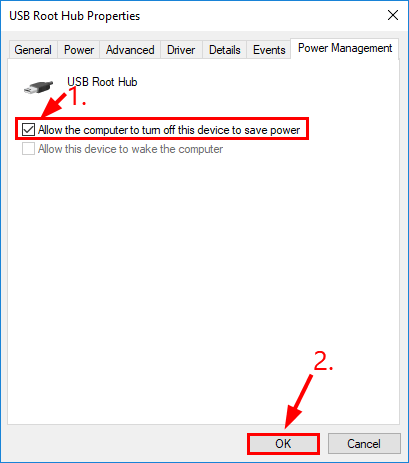
4) Wiederholen Sie diesen Fix für ALLE USB-Root-Hubs in Ihrem Geräte-Manager.
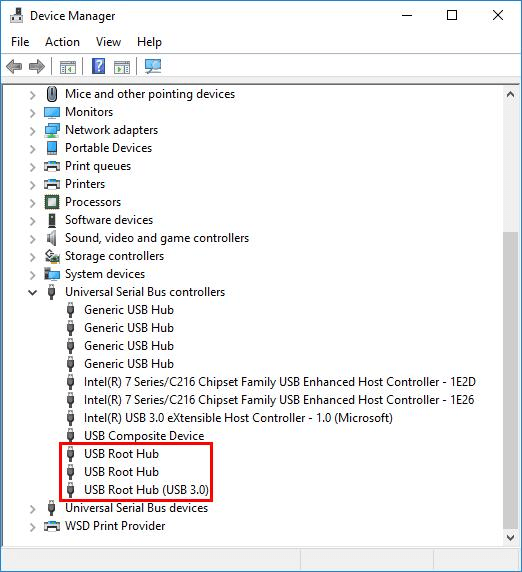
5) Schließen Sie Ihre USB-Geräte wieder an die USB-Anschlüsse an und prüfen Sie, ob sie ordnungsgemäß funktionieren.
Wie haben Ihnen die oben genannten Korrekturen bei der Fehlerbehebung geholfen? Haben Sie Erfahrungen oder Ideen, die Sie uns mitteilen möchten? Fühlen Sie sich frei, einen Kommentar unten zu hinterlassen und teilen Sie uns Ihre Gedanken mit.






